Funcții pentru lucrul cu text în Excel
Pentru comoditatea de a lucra cu text în funcții de text Excel există. Acestea facilitează procesarea imediat sute de linii. Luați în considerare câteva exemple.
Funcția Exemple TEXT în Excel
Caracteristica cea mai utilă a funcțiilor TEXT - formatarea datelor numerice pentru a fi combinate cu datele de text. Fără utilizarea Excel «nu înțelege“ funcție, cum să arate numărul, și le convertește în formatul de bază.
Arătăm un exemplu. Să presupunem că doriți să combinați textul în șiruri și valori numerice:
Utilizarea ampersand fără funcția de text oferă „inadecvate“, rezultatul:
Excel a returnat numărul de serie pentru data și un format comun în loc de numerar. Pentru a evita acest rezultat, utilizați funcțiile de text. El formatează valoarea sarcina utilizatorului.
Formula „până în prezent“ acum arata ca acest lucru:
Al doilea argument - format. În cazul în care să ia un șir de format? click dreapta pe celula cu o valoare. Faceți clic pe "Format Cells." În fereastra care se deschide, selectați „Toate formatele“. Copiați dreapta în linia „Type“. Introduceți valoarea copiată în formula.
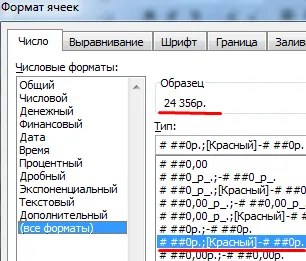
Aici este un alt exemplu, în cazul în care acesta poate fi util această caracteristică. Adăugați zerouri la începutul numărului. Dacă introduceți manual, Excel le va elimina. De aceea, introduceți formula:
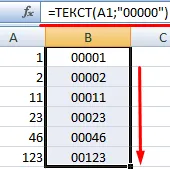
Dacă doriți să restaurați valoarea numerică vechi (fără zerouri), atunci vom folosi operatorul „-“:
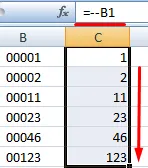
Rețineți că valorile sunt afișate în format numeric.
Funcția Separarea de text în Excel
Funcții text separate și combinații ale acestora permit să distribuie cuvintele unei singure celule într-o singură celulă:
În separarea textului în șirul este luată în considerare poziția fiecărui caracter. Blanks indică începutul sau sfârșitul numelui.
Distribuiți folosind numele funcției și patronimicul în coloane diferite.
În prima linie sunt doar numele și prenumele, separate printr-un spațiu. Formula pentru extragerea name = LEFT (A2; SEARCH ( "" A2; 1)). Pentru a determina al doilea argument al funcției STÂNGA - numărul de cifre - Utilizați funcția de căutare. Ea găsește un decalaj în celula A2, pornind de la stânga.
Formula pentru extragerea numelor:
Utilizați funcția de căutare Excel determină numărul de caractere pentru funcția DREAPTA. Funcția LEN „crede“, lungimea totală a textului. Apoi, scade numărul de caractere până la primul spațiu (găsit prin căutare).
A doua linie conține numele și prenumele. Pentru numele folosim aceeași formulă:
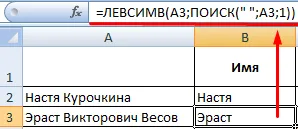
Formula pentru extragerea numelor de un pic diferit: Este de cinci cifre la dreapta. Funcții imbricate de căutare în căutarea pentru lacunele doilea și al treilea în linie. Căutare ( „“; A3; 1) găsește primul spațiu gol de pe partea stângă (în fața numelui din mijloc). Pentru o unitate de rezultat adăugarea căutat (1). Obținem poziția, care va căuta un al doilea decalaj.
O parte din formula - SEARCH ( ""; A3; SEARCH ( ""; A3; 1) +1) - găsește al doilea decalaj. Aceasta va fi poziția finală a numelui de mijloc.
În plus, din lungimea totală a liniei se scade numărul de caractere de la începutul celei de a doua linie a diferenței. Rezultatul - numărul de caractere la dreapta, care ar trebui să fie returnat.
Formula „pentru numele de mijloc“ este construit pe aceleași principii:
combinație Funcția de text în Excel
Pentru a combina valorile unui număr de celule într-un singur rând este utilizat operatorul ampersand () sau funcția concatena.
De exemplu, valorile sunt aranjate în coloane diferite (celule)
Puneți cursorul în celula, care va fi valoarea combinată a trei. Prezentați oricum. Selectați prima celulă cu textul și faceți clic pe tastatură . Apoi - caracterul spațiu închis între ghilimele ( „“). din nou - . Și conectați în mod constant, astfel celula cu text și spații.
Obținem in valori combinate o celulă:
Utilizarea funcției CONCATENATE:
Cu ajutorul citate în formula poate fi adăugat la expresia finală orice semn sau text.
CAUTA este textul în Excel
Funcția căutare întoarce poziția de pornire a textului (majuscule). De exemplu:
Funcție de căutare înapoi poziția 10, după cum cuvântul „Zahar“ începe cu nouă caractere pe linie. În cazul în care s-ar putea veni la îndemână?
Functiunea SEARCH detectează poziția mărcii într-un șir de caractere de text. A valorile funcției de text se întoarce MID (a se vedea. Exemplul de mai sus). Alternativ, puteți înlocui textul găsit cu funcția REPLACE.
Sintaxa: Găsește-l:
- „Căutare text“ - trebuie să găsiți;
- „Text Răsfoibil“ - în cazul în care să se uite;
- „Poziția de plecare“ - din care poziția de a începe căutarea (implicit - 1).
Dacă doriți-case-insensitive, folosiți funcția Căutare.